 2019-10-14 09:48:40
2019-10-14 09:48:40
 在手机上看
在手机上看
扫描二维码手机打开
腾讯手游助手怎么设置画质渲染模式?最近不少朋友表示还不会腾讯手游助手设置画质渲染模式的操作步骤,使用下面JW小编就带来了腾讯手游助手设置画质渲染模式的操作方法哦,一起去看看吧。
腾讯手游助手设置画质渲染模式的操作教学

我们需要先打开腾讯手游助手的设置中心,可以看到里面有一个引擎设置的选项,点击这个选项。
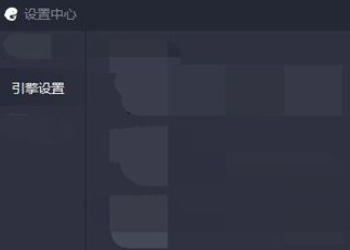
然后我们在引擎设置选项里,在首行就可以看到画面渲染模式的功能,不知道怎么调可以直接点职能模式。

若是你的画面更加适合第一个选项的话,那就不用选择职能模式,点第一个选项就可以了。
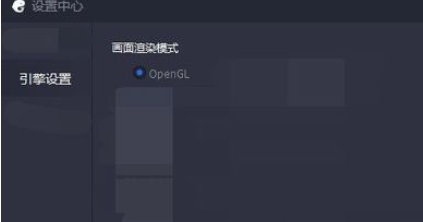
接着我们在渲染模式里面,勾选启用渲染缓存的时候,能够提升你的游戏帧数,减少卡顿。
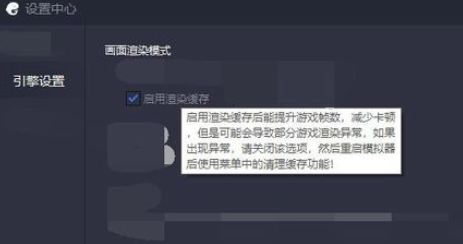
当你的电脑有独立显卡的时候,可以勾选优先使用独立显卡,但是如果异常,就要关闭。
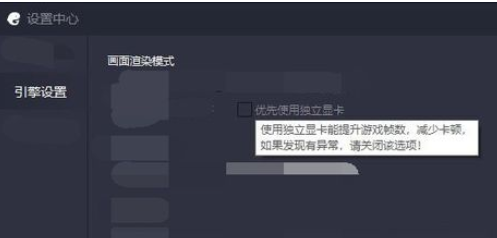
我们再把这些画面渲染模式的功能都设置好后,点击右下角的保存选项,保存就可以了。
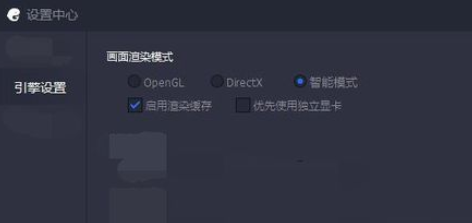
看完了上文讲述的腾讯手游助手设置画质渲染模式的详细操作步骤,你们自己也赶紧去动手试试吧!
想要了解更多资讯的小伙伴们赶紧收藏关注JW游戏网!JW游戏网时时为您更新资讯!
相关攻略
更多攻略>>热门攻略
精彩专题
++更多游戏排行

蜘蛛投食最新版

植物大战僵尸西游版安卓版

正当防卫4奶牛模拟器中文版

蜘蛛侠3英雄无归最新版

软天空最新款2024

植物大战僵尸之星球大战版免费版